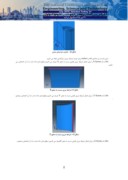بخشی از مقاله
ارزيابي و تحليل مخزن تحت فشار با نرم افزار آباکوس
چکيده
مخازن تحت فشار از جمله تجهيزاتي هستند که در شاخه نفت و پتروشيمي و در اغلب صنايع اصلي نظير نيروگاه و حمل و نقل از کاربرد ويژه و قابل توجهي برخوردار بوده و از اين رو توجه به مقوله طراحي و ساخت آنها از اهميت ويژه اي برخوردار است . در اين مقاله به بررسي رفتار يک مخزن تحت فشاشر استوانهاي از جنس فولاد با روش المان محدود توسط نرم افزار آباکوس مي پردازيم .
در ابتدا محيط ها و ماژول هاي مختلف موجود درنرم افزار ار به طور مختصر مورد مطالعه قرار مي دهيم و سپس به مدل سازي مسئله مورد مطالعه مي پردازيم .ما در اين شبيه سازي به دنبال دو هدف هستيم ، هدف اول آشنايي با قابليت نرم افزار در تحليل مسائل مکانيک شکست و مدل سازي ترک سه بعدي است و هدف دوم Subroutine نويسي جهت اعمال بارگذاري متغير با زمان و مکان است . در انتها تنش را به عنوان خروجي نمايش مي دهيم تا ميزان تنش در راستاي Z مشاهده شود. سپس پارامتر انتگرال J
که روي جبهه ي ترک محاسبه شده ، نمايش داده خواهد شد.
واژگان کليدي: تحليل ، مخزن تحت فشار ، آباکوس .
١- مقدمه
امروزه نياز گسترده بسياري از صنايع به استفاده از مخازن را نمي توان ناديده گرفت . در صنايع گوناگون بسته به نوع نياز، از انواع مختلف مخازن استفاده مي شود. بنابراين انتخاب صحيح يک مخزن با توجه به شرايط کاربري مورد نظر بسيار اهميت دارد. انتخاب نامناسب يک مخزن مي تواند خسارات مالي و جاني جبران ناپذيري را به همراه داشته باشد، نظير مخازن به کاررفته در صنايع هسته اي ، نفتي و .... (١)
از جمله عيوبي که در هر سازه اي امکان رخ دادنش وجود دارد ترک مي باشد که عموما دور از چشم و در عمق سازه رخ ميدهد و به محض بحراني شدن شرايط به يکباره سازه را تخريب مي کند. بنابراين اگر بتوان نحوي اثر وجود ترک را در سازه محاسبه و پيش بيني کرد تا حد زيادي مي توان از خسارات احتمالي پيشگيري کرد (٢-٣).
بنابراين لازم است اثر وجود يک ترک در يکسازه مورد بررسي قرار گيرد.
امروزه اين کار بوسيله نرم افزار هاي شبيه ساز و تحليلگر صورت مي پذيرد، نکته مهم در اين شبيه سازي ها اين است که کاربر بايد بتواند شرايط
واقعي سازه را به درستي مدل کند، اگر قسمتي را اشتباه شبيه سازي کند نتايج حاصله کاملا غلط و بدون استفاده است .
از مهم ترين و پرکاربرد ترين نرم افزار هاي تحليلي مي توان به آباکوس اشاره کرد. اين نرم افزار امروزه به طور گسترده اي در بسياري از صنايع از
جمله صنايع نظامي ،هوافضا،خودروسازي ،عمران و . . . کاربرد دارد. اين نرم افزار به محيط هاي ده گانه اي تقسيم مي شود که عبارت اند از(٣-٧): با حل يک مسئله به معرفي اين محيط ها و اصول شبيه سازي يک مخزن تحت فشار حاوي ترک مي پردازيم .
٢- مدل سازي ترک نيم بيضوي در مخزن استوانه اي تحت فشار داخلي ثابت و فشار خارجي متغير با زمان و مکان و محاسبه انتگرال J :
٢-١- تعريف مسئله
در اين مثال نحوه تحليل يک مخزن سه بعدي داراي ترک نيم بيضوي(mm٤=mm, c٤=a)تحت فشار داخلي ثابت و فشار خارجي متغير با زمان و مکان مورد بررسي قرار خواهد گرفت که در طي آن پارامتر انتگرال J در نقاط مختلف روي جبهه ترک به درست آورده خواهد شد. با توجه به نوع هندسه و بارگذاري، يک هشتم مخزن مدل مي شود، لذا شرايط مرزي تقارن به آن اعمال مي گردد. قطعه از جنس فولاد با ضريب پواسون ٠,٣،
مدول يانگ GPa٢٠٨و دانسيته /kg٧٨٠٠ است . براي اعمال بارگذاري متغير با مکان و زمان از قابليت سابروتين نويسي با نرم افزار فرترن استفاده مي شود که براي برقراري ارتباط ميان نرم افزار آباکوس و فرترن دو برنامه Microsoft VisualStudio و Visual Fortran بايد نصب و با نرم افزار لينک شود.
٢-٢ - ماژول Part (مدل سازي هندسي )
ابتدا مخزن را با نام Pressure Vessel مدل کرده و سپس آن را با نام Crack_Block کپي و بلوک ترک را از مخزن جدا مي نماييم . براي ايجاد مدل هندسي قطعات مورد بررسي مراحل زير را طي نماييد:
١-وارد ماژول Part شده و دستور Create Part ( ) را مطابق شکل انتخاب کنيد.
٢-در پنجره Create Part باز شده در کادر مقابل Name عبارت Pressure Vessel را وارد کنيد سپس در قسمت Modeling Space گزينه D٣ در قسمت Type گزينه Deformable ودر قسمت Feature Base گزينه Solidرا انتخاب کرده و مقدار ١٠٠٠ را برايApproximate Size درنظر گرفته شود. سپس بر Continue کليک شود. approximate size در واقع سايز صفحه کاري مي باشد که معمولا ٤ الي ٥ برابر بزرگترين طول قطعه را برايش در نظر مي گيرند. ٣-در محيط Sketch باز شده با استفاده از دستور Endpoints ٢ Create Arc: Center and ( )مانند شکل دو ربع دايره به شعاع ٣٠٠ و ٣١٥ و به مرکز(٠،٠) کشيده و با استفاده از دستور Create Lines: Connected ( )وربع دايره را به هم وصل نماييد. با کمک دستور ويرايشي Add Dimension ابعاد را اندازه گيري و يا ويرايش کنيد تا شکل نهايي ايجاد شود.ابتدا با کليک مجدد بر آخرين دستور استفاده شده از آن خارج شده و سپس بر روي دکمه Done کليک کنيد تا پنجره Edit Base Extrusion باز شود.
٤-در پنجره Edit Base Extrusion مقدار ٥٠٠ را در کادر مقابل Depth وارد کنيد.با کليک بر روي دکمه OK به ماژول Part برگرديد
٥- براي جداسازي ناحيه داراي ترک با استفاده از ابزارPartition بندي، مدل هندسي را مانند شکل (١) پارتيشن بندي مي کنيم :
شکل (١)- پارتيشن بندي
در گام بعدي يک کپي از قطعه ايجاد مي کنيم سپس ناحيه بلوک ترک را از شکل کپي شده استخراج مي کنيم ،اين کار از طريق دستور Create Cut: Extrudeصورت ميگيرد.شکل بلوک ترک استخراج شده در شکل (٢) مشخص است :
شکل (٢)- شکل بلوک ترک
در اين مرحله تعدادي set و surface تعريف مي کنيم :
Setبا نام pressure vessel را تعريف ميکنيم و کل مخزن را به آن اختصاص مي دهيم .
Setبانام Crack Block را تعريف مي کنيم و کل ترک را به آن اختصاص مي دهيم .
Surfaceبانام CB_f١ راتعريف مي کنيم و از بلوک ترک،سطح با نرمال (Y+)را به آن اختصاص مي دهيم .
Surfaceبانام CB_f٢ را تعرف مي کنيم و از بلوک ترک،سطح با نرمال (Z-) را به آن اختصاص مي دهيم .
Surfaceبا نام PV_f١ را تعريف ميکنيم و از مخزن ،سطح با نرمال (Y-) را به آن اختصاص مي دهيم .
Surface بانام PV_f٢ راتعريف ميکنيم و از مخزن ،سطح با نرمال (Z+) را به آن اختصاص مي دهيم .
از اين set و surface ها در قسمت هاي بعد و براي راحت تر شدن کار استفاده خواهيم کرد.
٢-٣- ماژول Property(تعيين خواص مواد)
قطعه مورد بررسي در مثال حاضر از جنس فولاد با ضريب پواسون ٠,٣،مدول يانگ GPa٢٠٨و دانسيته /kg ٧٨٠٠ است .
در پنجره Edit Material عبارت Steelرا در کادر مقابل Name وارد کرده و مسير General Density را طي نماييد.سپس در کادر مربوطه به Mass Density مقدار ٦-E٧٦را وارد کنيد. حال در پنجره Edit Materialمطابق شکل مسير Elasticity Elastic Mechanicalرا طي نماييد.سپس در کادر مربوط به s Modulus Poisson s RatioYoungبه ترتيب مقادير ٢٠٨٠٠ و ٠,٣ را وارد و OK را بفشاريد.
سپس در پنجره Create Section ،گزينه Solid از بخش Category و نيز گزينه Homogeneous از بخش Type را انتخاب کنيد. براي اختصاص داد Sectionايجاد شده به مخزن ، بر دستور SectionAssignکليک نماييد. اين section را به بلوک ترک هم اختصاص مي دهيم .
٢-٤- ماژول Assembly (مونتاژ)
در اين مرحله بر دستور Instance Partکليک کرده ،Crack_Block و Pressure Vesselرا بطور همزمان با نگه داشتن دکمه Shift انتخاب کنيد. براي ايجاد ترک نيم بيضوي به اندازه mm٤=a و mm٤=c در قطعه Crack_Blockبا استفاده از ابزار پارتيشن بندي آن را بصورت شکل (٣) پارتيشن بندي مي کنيم . دو کمان به شعاع هاي ٤ و ٦ ايجاد مي کنيم .
شکل (٣)
از آنجايي که تنش در راس ترک(Crack tip) بينهايت است لذا بايد از المان هاي سينگولار براي آن ناحيه استفاده نمود، چرا که اين المان ها دقت مناسبي دارند و استفاده از آنها مقرون به صرفه است . بنابراين بايد ابتدا با استفاده از روش Partition بندي رينگ هاي دايروي در اين ناحيه ايجاد کرد تا بتوان به نواحيPartitionخورده حاصله ،چنين المان هايي را اختصاص داد. شکل حاصل بصورت زير شکل (٤) است :
شکل (٤)- ايجاد رينگ هاي دايروي
حال اين پارتيشن بندي ها را بوسيله کمان ٦ ، جاروب مي کنيم .شکل نهايي بصورت (٥) زير است :
شکل (٥)- جاروب پارتيشن بندي
دراين قسمت نيز تعدادي set و surface براي تعريف شرايط مرزي و بارگذاري ايجاد مي کنيم :
Set با نام X-Symm را براي اعمال شرايط مرزي تقارني نسبت به محور X تعريف مي کنيم وسطح نشان داده شده را به آن اختصاص مي دهيم :
شکل (٦) شرايط مرزي نسبت به محور X
Set با نام Y-Symm را براي اعمال شرايط مرزي تقارني نسبت به محور Y تعريف مي کنيم وسطح نشان داده شده را به آن اختصاص ميدهيم
:
شکل (٧)- شرايط مرزي نسبت به محور Y
Setبا نام Z-Symm را براي اعمال شرايط مرزي تقارني نسبت به محور Zتعريف مي کنيم و سطح نشان داده شده را به آن اختصاص ميدهيم :
شکل (٨)- شرايط مرزي نسبت به محور Z
Surface بانام Interiorرا براي اعمال فشار داخلي به مخزن ايجاد مي کنيم و سطح داخلي مخزن را به آن اختصاص ميدهيم .
Surface بانام Exterior را براي اعمال فشار خارجي متغير بازمان و مکان به سطح خارجي مخزن ايجاد ميکنيم و تمام سطح خارجي مخزن را به آن نسبت مي دهيم .
٢-٥- ماژول Step (تعيين نوع تحليل )
تحليل مورد نظر شامل Step تحليل استاتيکي غير خطي است که در طي آن فشار داخلي ثابت و فشار خارجي متغير با مکان و زمان به مخزن اعمال مي شود.
براي ايجاد Step ،بر دستور Create Step مانند( ) کليک کنيد. سپس در پنجره Create Step ، از نوار کشويي مقابل Procedure type گزينه Generalرا انتخاب کرده و سپس گزينه Static، General را انتخاب نماييد. دکمه Continueرا فشار دهيد تا پنجره Edit Step باز شود. گزينه Nlgeom را On ميکنيم تا اجازه غيرخطي شدن را به تحليل بدهيم و در قسمت Incrementationگزينه Fixedرا فعال ميکنيم .
قبل از تعريف تاريخچه خروجي مورد نظر مانند نمودارهاي انتگرال ،فاکتورهاي شدت تنش و ...،بايد ناحيه داراي ترک و ويژگي هاي آن تعريف شود که براي اين منظور ابتدا به ماژول Interaction رفته و پس از تعريف ترک و اختصاص آن به ناحيه مورد نظر، دوباره به ماژول Step برمي گرديم تا تاريخچه دلخواه را تعريف نماييم .
٢-٦- ماژول Interaction (تعيين بر هم کنش ها)
در اين ماژول سطوح مشترک دو قطعه Pressure Vesselو Crack_Blockرا با استفاده از دستور Tieمقيد کرده و سپس ترک را تعريف و پارامترهاي آن را به نرم افزار معرفي مي کنيم . براي مقيد کردن سطوح دو قطعه Pressure Vessel و Crack_Block با استفاده از تکنيک ، روي دستور Create Constraint ( ) کليک کرده و در پنجره ConstraintCreate گزينه Tieرا ،انتخاب و Continue را فشار دهيد.
سپس در گام اول Surface با نام Vessel-PV-fPressure١را باSurface با نام CB-fCrack_Block١,١-بوسيله قيدTie به هم ميچسبانبم .
در گام بعد Surface با نام Vessel-PV-fPressure٢را باSurface با نام CB-fCrack_Block٢,١- بوسيله قيد Tie به هم ميچسبانيم . براي تعريف ويژگي هاي ترک مانند شکل ،مسير Create Crack Specialرا طي کنيد.
6
شکل (٩)- تعريف ويژگي ترک
در پنجره Create Crack،بر گزينه Contour integralکليک Continueو را فشار دهيد.
سپس در جواب Select the crack frontبر کمان به شعاع mm ٤ در صفحه XY ،کليک کرده و Done را فشار دهيد.
در جواب specify crack extension direction usingدو گزينه q vectors وNormal to crack planeوجود دارد که اولي مربوط به برداري در راستاي رشد ترک بوده و دومي مربوط به بردار عمود بر راستاي صفحه ترک است که در اينجا مي توان هر کدام از اين دو گزينه را انتخاب کرده و مختصات نقاط ابتدا و انتهاي بردار مربوط را وارد کرد. به عنوان مثال بر دکمه Normal to crack planeکليک کرده و در پاسخ به عبارات زير به صورت زير عمل کنيد.به اين صورت که پس از ورود مختصات هاي ارئه شده در کادر مربوط ، Enterرا فشار دهيد.
Select start point for the crack normal-or enter coordinates:0،0،0
Select end point for the crack normal:0،0،1
در اين صورت بردار عمود به صفحه ترک در راستاي مثبت محور Z منطبق شده و سپس پنجره Edit Crack باز مي شود.
از آنجايي که در اين مثال نصف ترک مدل شده است ،در پنجره Edit Crackدر سربرگ General،گزينه -On symmetry plane)half (crack modelرا مانند شکل (١٠) با کليک بر مربع کنار آن فعال کنيد(تيک آن را بزنيد)
شکل (١٠)- اصلاح مشخصات ترک
براي تعريف تاريخچه خروجي مورد نظر مانند نمودارهاي J انتگرال ،فاکتورهاي شدت تنش و .... دوباره به ماژول step بازگرديد و بر دستور History Output Manager( ) کليک کنيد. سپس در پنجره History Output Requests Managerبر دکمه Edit کليک کرده و وارد پنجره Requests History OutputEditشويد. حال در پنجره مذکور،از نوار کشويي مقابل Domainبر عبارت Crackکليک کنيد.دقت کنيد که عبارت Crack١-که همان نام ويژگي ترک ايجاد شده در ماژول Interactionاست در کادر مقابل آن نمايان شود. لازم به ذکر است که در صورت تعريف بيش از يک ويژگي ترک مي توان با کليک بر مثلث کنار کادر مذکور،ويژگي مورد نظر را با کليک بر نام آن انتخاب نمود. سپس گزينه Lastincrement از نوار کشويي مقابل Frequency را انتخاب و درکادر مقابل Number of contoursمقدار ٥ را وارد کرده و در قسمت Typeخروجي مورد نظر به عنوان مثال انتگرال Jرابا کليک بر دايره کنار آن انتخاب کنيد.
٢-٧- ماژول Load(بارگذاري و اعمال شرايط مرزي )
در اين مثال ابتدا شرايط مرزي تقارن به قطعه اعمال شده و سپس فشار داخلي ثابت MPa٢٠ به Surfaceبا نام Interior-sو فشار خارجي تابع مکان و زمان به Surface با نام Exterior-sاعمال مي شود.تابع فشار خارجي به صورت زير تعريف مي شود: